Combattez les frisottis avec ces idées sur la façon de modifier les cheveux rebelles dans Photoshop
Une chose dont nous ne manquons pas ici dans le Wyoming, c'est le vent. Nous plaisantons en disant que nos manches à air devraient être faites de chaînes de remorquage pour qu'elles durent plus longtemps. Nous avons aussi un climat assez sec. Donc, les cheveux tapageurs sont quelque chose que je dois affronter dans de nombreuses séances photo. Savoir comment éditer les cheveux volants dans Photoshop est un must pour moi !
Alors, comment apprivoiser les frisottis ? Notre première ligne de conduite devrait toujours être de bien faire les choses à huis clos. Mais parfois, nous avons besoin d'un peu d'aide de la post-production. Dans cet article, nous parlerons de quelques mesures préventives et cinq façons différentes de réparer ces petits poils ennuyeux et de nettoyer les cheveux fous !
 Les cheveux ne devraient pas être parfaits
Les cheveux ne devraient pas être parfaits
Permettez-moi de commencer par dire que les cheveux ne devraient pas être parfaits. Une partie de ce qui rend un portrait convaincant est l'authenticité. Donc, si votre client a des cheveux naturellement bouclés, des cheveux avec beaucoup de volume ou une personnalité plus décontractée et décontractée, il sera forcé de retoucher chaque cheveu à la perfection. Et personne ne devrait jamais se sentir inférieur parce que ses cheveux ne sont pas parfaits. Les séances photo doivent renforcer, et non diminuer.
De même, avoir des cheveux volants dans tous les sens ou un look désordonné est votre choix artistique. Les cheveux peuvent aider à transmettre l'attitude et le mouvement. C'est génial aussi. Votre client, votre image, votre décision !
Mais parfois, les cheveux nous échappent et nous avons besoin d'outils pour les réparer. Soit on travaille sur une image haut de gamme très épurée qui demande des lignes nettes et épurées. C'est là qu'intervient cet article… lorsque les cheveux sauvages sont le résultat de l'environnement et non du choix du client ou du photographe.
Qu'est-ce qui cause les cheveux qui s'envolent et les cheveux statiques ?
Le vent, l'électricité statique et les cheveux détachés des cravates ou des barrettes peuvent tous causer des cheveux rebelles. Les chapeaux, les bandeaux en polaire et le fait de tirer les vêtements par-dessus la tête provoquent également une adhérence statique. Lorsque deux objets différents se frottent l'un contre l'autre (comme des cheveux et un sweat-shirt en polaire), le processus transfère des électrons d'un objet à l'autre. L'échange provoque une sorte de charge électrique qui s'accumule sur vos cheveux. S'il n'y a pas d'humidité dans les cheveux ou dans l'air, cette charge fait que les cheveux se repoussent les uns les autres. Ainsi, les cheveux se dressent et ont l'air sauvage. C'est votre leçon de science du jour !
Réparer les cheveux rebelles et les cheveux statiques sur place
Comme je l'ai déjà dit, notre objectif devrait toujours être d'obtenir la bonne scène à huis clos. Cela semble plus naturel et vous fait gagner du temps et des efforts en post-production. Voici quelques conseils pour réparer les poils statiques avant de déclencher l'obturateur.
- Encouragez vos clientes à pratiquer la meilleure gestion capillaire ! Incluez des conseils comme utiliser de la laque, s'habiller avant de se coiffer et éviter les chapeaux dans votre guide de préparation client.
- Examinez vos sujets avant la prise de vue. Assurez-vous que les queues de cheval sont bien ajustées, que les chignons sont bien fixés et que les clips sont bien attachés. Parfois, une solution rapide suffit !
- Attention au vent. Même une légère brise peut souffler les cheveux hors de leur place. Si vous ne pouvez pas vous protéger du vent, essayez de faire face à votre sujet face au vent. La brise soufflera ses cheveux derrière elle au lieu de lui monter au visage.
- Tirez les images du chapeau en dernier, si possible. Les chapeaux peuvent créer de l'électricité statique (ou provoquer une tête de chapeau et une marque rouge sur le front, entre autres problèmes). Enregistrez les images du chapeau pour la fin si possible !
Astuces de styliste pour apprivoiser les mèches folles
Si vous ne pouvez pas éviter les frisottis et les mèches rebelles, aidez-les à les remettre en place grâce à ces conseils simples d'un coiffeur !
- Gardez une petite bouteille d'huile capillaire lissante dans votre kit de photographie. Une petite quantité peut donner un peu de lustre aux cheveux secs de votre client et aider à lisser les mèches crépues.
- Les feuilles anti-fugues sont un autre excellent outil pour votre sac ! Recherchez quelque chose comme les feuilles de finition Redken Frizz Dismiss SPF 10 Fly-Away Fix.
- Essayez une feuille assouplissante ! Certaines personnes disent avoir eu beaucoup de chance en utilisant des feuilles assouplissantes ordinaires. Demandez à votre client de s'essuyer les cheveux avec un. Si elle utilise un chapeau, frottez l'intérieur du chapeau avec une feuille assouplissante pour éviter les frisottis.
- Au lieu d'un spray ou d'une lingette, utilisez un peigne en métal vaporisé de laque pour cheveux. Demandez à votre client de peigner ses cheveux de la racine aux pointes. Le peigne en métal absorbe une partie de l'électricité statique des cheveux. La laque aide également à dompter les mèches rebelles.
- Vous êtes pressé et vous avez besoin d'une solution rapide ? Essayez une petite quantité de lotion pour les mains ou le visage. Demandez à votre cliente de frotter une petite quantité entre ses paumes, puis de la lisser sur ses cheveux.
Modifier les cheveux volants dans Photoshop
Donc, vous n'avez pas pu ou n'avez pas réussi à contrôler les cheveux pendant votre séance photo. Ça arrive. Parfois, nous sommes pressés et ne prêtons pas attention aux détails comme les cheveux, parfois un flyaway est si petit que nous ne pouvons tout simplement pas le voir. Et parfois, il n'y a tout simplement pas moyen de l'éviter. Lorsque vous devez modifier des cheveux volants dans Photoshop, voici quelques méthodes différentes à essayer.
Il n'y a pas de meilleure méthode… comme pour tant de choses dans l'art, il existe différentes façons d'accomplir la même tâche. Utilisez la méthode qui vous convient le mieux, votre niveau de compétence et l'image spécifique que vous modifiez.
Je ne donne pas d'instructions étape par étape dans le post ci-dessous. Ce n'est pas censé être un tutoriel approfondi. Au contraire, c'est une rafle de cheveux sauvages. Je décrirai quelques méthodes différentes que je trouve utiles lorsque j'ai besoin de modifier des poils volants dans Photoshop et des liens vers les vidéos illustrant le processus.
Vous aurez besoin de comprendre quelques bases de Photoshop pour compléter ces techniques. Cela inclut le choix d'un pinceau et la modification de la taille et de la douceur, la création et l'inversion de masques de calque et le rendu de votre image finale.
Besoin d'en savoir plus sur les masques de calque ? Nous avons ce qu'il vous faut !
Méthode n°1 :Le pinceau Spot Healing
Il s'agit de la méthode la plus simple et implique un seul outil Photoshop. Cela fonctionne mieux avec des poils isolés qui s'éloignent du visage ou d'autres poils, mais peut également fonctionner pour les poils tombant sur le visage.
Commencez par créer un nouveau calque. Choisissez le pinceau de cicatrisation localisée dans la barre d'outils. Faites en sorte que votre pinceau soit juste plus grand que les cheveux. Tracez sur les cheveux et laissez la brosse cicatrisante opérer sa magie. Si les cheveux tombent devant l'œil ou notre bouche, essayez d'utiliser la brosse à cicatriser par sections. Par exemple, utilisez d'abord le spot heal sur le front, puis le sourcil, puis la paupière supérieure. Le pinceau est moins susceptible de saisir les couleurs/textures des parties non liées de cette façon.
Voir cette méthode en action sur https://youtu.be/L2RBYuJB0iA
Méthode n° 2 :l'outil Correcteur
Cette méthode est similaire à la méthode #1 mais utilise l'outil Healing Brush au lieu du pinceau Spot Healing. Je trouve que ça va plus vite que
Commencez par créer un nouveau calque. Choisissez une zone à échantillonner similaire à la zone où se trouvent les cheveux. Ensuite, en utilisant la zone d'échantillon, peignez sur les poils volants. Cela peut fonctionner mieux que le pinceau Spot Healing car vous choisissez où échantillonner, sans laisser Photoshop choisir. Je trouve que cette méthode aide si les cheveux sont sur le visage ou les vêtements. Je préfère l'outil de pinceau de guérison à l'outil de tampon de clonage car il se fond plus parfaitement pour moi.
Si vous ne voulez pas éliminer les poils mais simplement les rendre moins visibles, vous pouvez ajuster l'opacité de votre calque à la fin.
Voir cette méthode en cours d'utilisation sur https://youtu.be/1yB_w0SA5IQ
Trop Photoshop peut être une mauvaise chose ! Voyez quand Photoshop tourne mal !
Méthode n° 3 :Flou de surface
Notre troisième méthode pour éditer les cheveux volants dans Photoshop utilise un masque Surface Blur. Avec cette technique, vous exploitez la puissance de Photoshop pour mélanger ces petits poils dans l'oubli. Cela fonctionne mieux sur des arrière-plans doux avec très peu de texture. Si vous essayez de fixer un cheveu sur le visage ou les vêtements, ignorez cette méthode et utilisez plutôt l'un des deux choix précédents.
Commencez par créer un nouveau calque. Choisissez ensuite Filtre - Flou - Flou de surface. Vous devrez ajuster le rayon et le seuil en fonction de votre image. Le rayon correspond à la distance à partir de chaque pixel que vous souhaitez affecter au filtre (dans ce cas, le flou de surface est le filtre.) Le seuil détermine la différence entre les pixels adjacents avant qu'ils ne soient considérés comme des pixels de bord et donc affectés par le filtre. Plus la valeur de seuil est élevée, plus le contraste doit être important entre les pixels. Jouez avec les curseurs jusqu'à ce que ces poils embêtants disparaissent.
Ensuite, vous transformerez le calque flou en masque de calque. Choisissez Calque-Masque de calque - Masquer tout, ou sélectionnez le masque de calque dans la boîte de dialogue Calques et inversez-le. À l'aide d'un pinceau blanc dur, peignez les poils rebelles. L'un des avantages de cette méthode est qu'elle nécessite moins de patience et de précision que les outils de cicatrisation ou de pinceau de cicatrisation.
Pour voir cette méthode en action, visitez https://youtu.be/nPAvr5_CWl8
J'ai également vu cette méthode utiliser un filtre et un masque de flou gaussien. Essayez les deux si vous le souhaitez et voyez ce qui convient le mieux à votre style !
Vous ne savez pas si vous avez besoin de Photoshop ou de Lightroom ? Lisez notre guide !
Méthode n° 4 :flux de travail en 3 étapes
Ce flux de travail utilise 3 processus différents pour éditer les cheveux volants dans Photoshop. Vous commencerez par utiliser l'outil de tampon de clonage (sur un nouveau calque bien sûr !). Ensuite, vous créerez un masque rugueux qui élimine la plupart des mèches rebelles. Et enfin, vous allez affiner le masque pour conserver la texture et le contour de la plupart des cheveux, mais abandonner ces poils bancaux.
Ce processus est beaucoup mieux regardé que lu. Découvrez-le sur https://www.youtube.com/watch?v=obCmWXhXwvg&fbclid=IwAR1cJ80Li0Vai6OQ7xilasWwkzXErona8Kf1Dkrk3ASLaTqL0dBOP8IuJ-0
Cette vidéo, mettant en vedette Unmesh Dinda de Piximperfect, vous apprend à effectuer ce processus avec une souris ou une tablette. Il introduit également le concept d'édition avec le flux des cheveux pour qu'ils restent réels et naturels.
Ce processus fonctionne très bien pour les arrière-plans de couleur unie ou les arrière-plans avec un léger dégradé. Ce flux de travail est idéal si vous avez un certain nombre de poils indisciplinés et que vous avez besoin de quelque chose rapidement.
Méthode n° 5 :DSL :un processus en 3 étapes pour les environnements occupés
Jusqu'à présent, la plupart des techniques que nous avons utilisées fonctionnent pour des arrière-plans de couleur unie. Mais que se passe-t-il si vous photographiez à l'extérieur et que vous avez un arrière-plan multicolore ou plus compliqué ? Rappelez-vous simplement DSL - poussière et rayures, brosse de cicatrisation localisée et liquéfaction. C'est une autre technique enseignée par Dinda à partir de la vidéo ci-dessus.
Vous commencerez par ajouter un filtre pour estomper les poils errants à l'aide du filtre anti-poussière et anti-rayures. Cependant, pour conserver la texture de l'arrière-plan, vous ajouterez également du bruit dans l'image. Ensuite, vous nettoyerez l'image avec le pinceau de correction des taches et terminerez avec l'outil de liquéfaction.
Je trouve cette méthode utile si vous avez une grosse liasse de cheveux qui se comportent mal. La technique de liquéfaction décrite par Dinda est parfaite pour remettre lentement en place ces gros morceaux de cheveux en désordre. C'est la méthode la plus compliquée des trois et celle qui prend le plus de temps car elle comporte le plus d'étapes. Mais pour les arrière-plans délicats ou les cheveux vraiment fous, je trouve que ça marche très bien !
Découvrez ce que j'ai pu accomplir sur une modification en utilisant cette méthode.
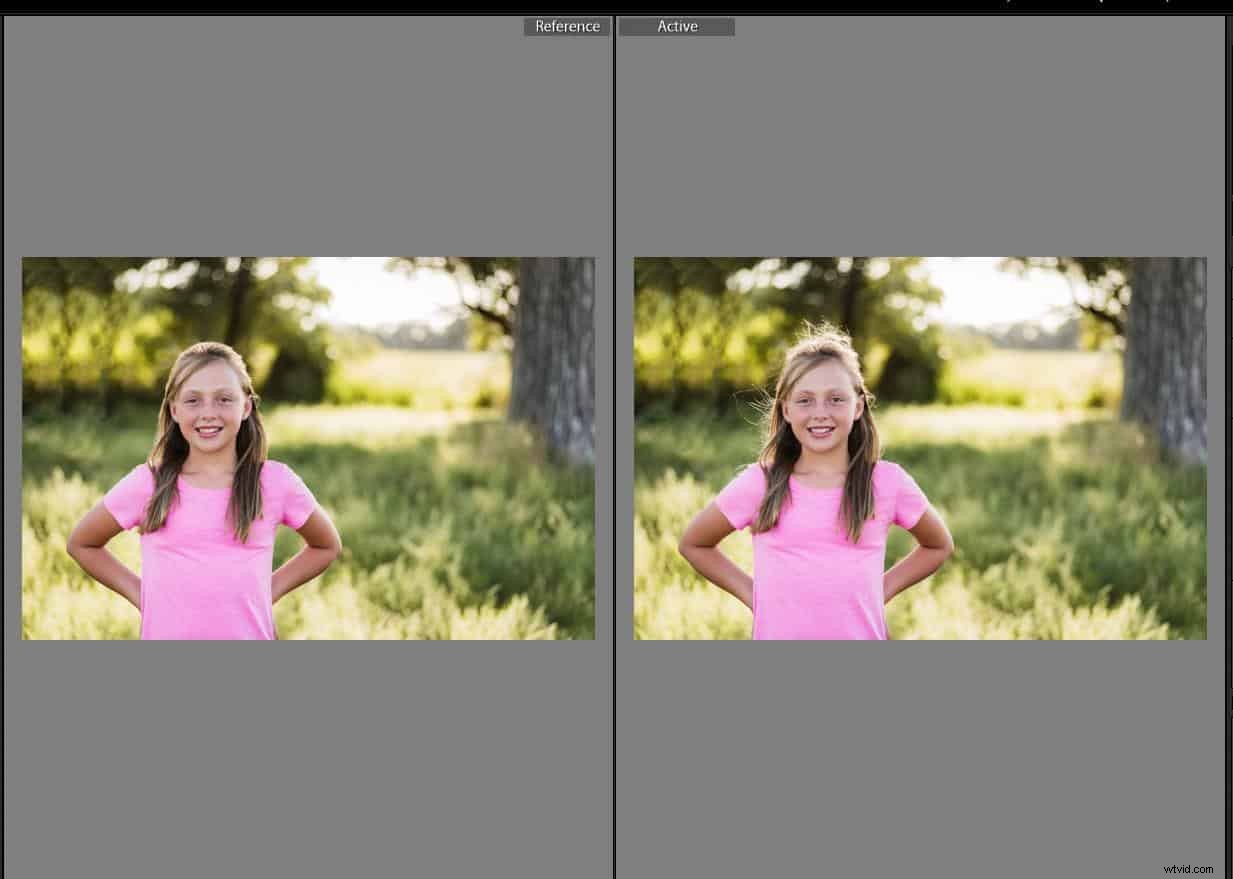
Pour voir le didacticiel vidéo, regardez ci-dessous ou visitez https://www.youtube.com/watch?v=AEUjUp7hCPc&fbclid=IwAR0BdySr_7HePVKupsiyooDGYj74Tt3gpIlUTTAFPVYWybXlqIfCWQ-iQE8
Les cheveux fous arrivent
Bien sûr, nous voulons toujours nous assurer que nos clients sont à leur meilleur avant de déclencher l'obturateur. Mais parfois, des cheveux fous arrivent malgré tous nos efforts. La prochaine fois que vous trouverez une image ayant un mauvais jour de cheveux, utilisez l'une de ces méthodes pour modifier les cheveux volants dans Photoshop. Essayez chaque méthode plusieurs fois pour vous faire une idée réelle et décider laquelle vous convient le mieux. Bientôt, vous saurez quelle méthode utiliser sur quelle image en fonction du niveau de folie dans les cheveux ou l'arrière-plan.
Je trouve également que l'apprentissage de nouvelles techniques d'édition dans Photoshop m'aide à améliorer mes compétences dans le logiciel en général. Je n'utiliserai peut-être plus jamais la méthode n° 4, mais répéter le processus deux ou trois fois me rend plus à l'aise avec le logiciel dans son ensemble.
Alors la prochaine fois que vous avez une image avec un cauchemar capillaire, ne désespérez pas. Essayez l'une de ces méthodes et apprivoisez ce "faire !"


